Seal on hunnik mitte-suurepäraseid rakendusi, nagu Spotify ja Slack, mis kulutavad akut, kuna põhimõtteliselt käitavad need igas aknas Google Chrome'i täielikku koopiat. Chrome on kurikuulus energiakann ja selle Blink-mootori mitme koopia käivitamine neljas erinevas rakenduses võib võtta tarbetult mälu ja ressursse.
Kuid macOS Sonoma eelseisvas versioonis saate veebirakenduste abil luua oma palju paremaid versioone.
Sonoma veebirakendusi saab hõlpsasti otse Safaris luua ja need asuvad teie Maci dokis. Iga päev kasutatavate rakenduste (nt Spotify, Discord ja Slack) puhul on lihtsam neid Dockist käivitada ja brauseri vahekaartidelt eraldi teisaldada.
Safari veebirakendused ei tühjenda teie akut ja neid on uskumatult lihtne kasutada. Ehkki neid saab Safarist sõltumatult käivitada ja sulgeda, jagavad nad samu süsteemiressursse, nii et need ei mõjuta jõudlust.
Las ma näitan teile, kuidas need töötavad.
Kuidas luua veebirakendust Safaris
Esiteks märkus: Apple pole veel macOS Sonomat välja andnud. Arendaja beetaversiooni saate siiski hankida
beetatarkvaravärskenduste sisselülitamine süsteemiseadetes. Ettevaatust, beetatarkvara on ebastabiilne, tühjendab akut ja sellega kaasneb andmete kadumise oht. Kui jõuate oodata, võime oodata macOS Sonoma avalikku väljalaset tänavu oktoobris.Kui soovite seda kohe või kui teie Mac ei saa Sonomat käitada, saate täna hankida mitmeid sarnaste funktsioonidega kolmanda osapoole rakendusi. Koos Ühinege, saate laadida mobiilisaidi ja hoida seda oma menüüribal. Flotato isegi võimaldab teil valida saidi väikese ruudukujulise osa, mis kuvatakse dokiikoonil reaalajas.
Kuid minu testimise põhjal meeldib mulle kõige rohkem Apple'i rakendamine. Nagu ma teile näitan, on see sujuv ja uskumatult lihtne seadistada.
Looge veebirakendus
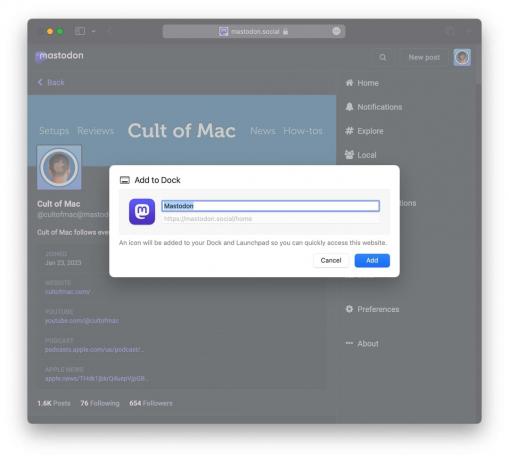
Ekraanipilt: D. Griffin Jones / Maci kultus
Minge mis tahes veebisaidil või veebirakenduses menüüribale ja klõpsake nuppu Fail > Lisa dokki. See kasutab rakenduse nimena veebilehe pealkirja, kuid võite sisestada mõne muu.
Kui saidil pole kõrge eraldusvõimega ikooni, võite ikoonil klõpsata ka selle asendamiseks. Soovitan kasutada macosicons.com suurepärast otsima. Laadige see alla ja valige veebirakenduse ekraanilt vana asendamiseks.
Klõpsake Lisama kui olete lõpetanud, kuvatakse rakendus teie dokis. Käivitamiseks klõpsake sellel ja peaksite siiski olema sisse logitud, kui olite varem.
Parem energiatõhusus, mälukasutus, aku tööiga
Otseseks võrdluseks laadisin alla ametlikud Chrome'ipõhised rakendused Slacki ja Discordi jaoks ning võrdlesin nende kasutamist Activity Monitoris.
Energiatarbimise erinevus on märkimisväärne. Minu Discord Safari veebirakenduse puhul 2–8%, ametliku Discordi rakenduse puhul 10–20%. See lisandub, kui jätate selle lahti, kui olete vooluvõrgust lahti ühendatud.
Võrreldes failide suurusi, vaatate 244 KB vs. 184 MB Slacki jaoks, 15 KB vs. 391 MB Discordi jaoks. Apple'i veebirakenduste salvestusvajadused on tühised. Paljudel arvutitel, mis töötavad Sonoma, on 8 GB mälu ja 128 GB sisemälu – paljude Chrome'i-põhiste veebirakenduste installimine võib tõesti kettaruumi ära süüa.
Paar seadet
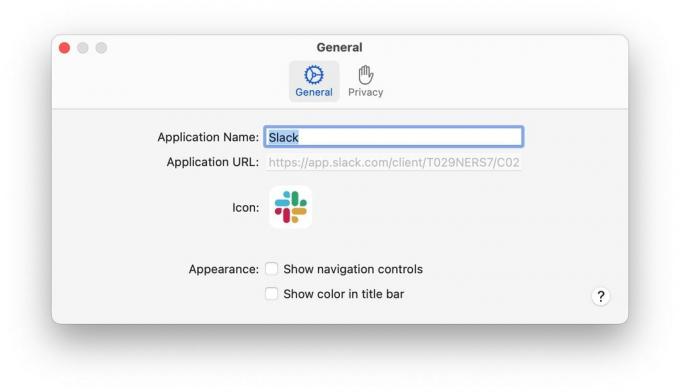
Ekraanipilt: D. Griffin Jones / Maci kultus
Klõpsake menüüribal Rakenduse nimi > Seaded ja saate valida, kas peita või näidata tiitliribal tagasi/edasi nuppe, kasutada tiitliribal veebisaidi taustavärvi ja kustutada sirvimisandmed.
Traditsioonilise Apple'i moe järgi pole teil palju seadeid. Kui soovite rohkem juhtimist ja rohkem funktsioone, võite kasutada rohkemate funktsioonidega kolmandate osapoolte rakendusi, Ühinege ja Flotato.
Ei tee seda on et jääda oma dokki
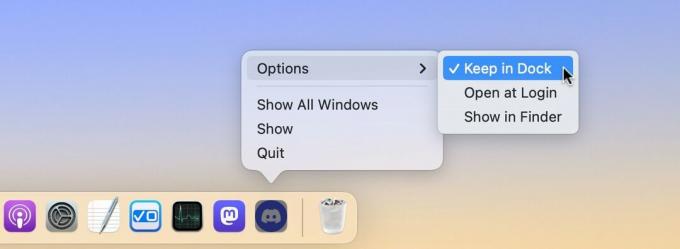
Ekraanipilt: D. Griffin Jones / Maci kultus
Veebirakenduse lisamine dokki lisab selle ka Finderi kausta Rakendused. Saate seda paremklõpsata, valida Valikudja tühjendage märge Hoidke dokis.
See kaob rakendusest väljumisel, kuid saate selle alati uuesti avada Launchpadist (nelja sõrme liigutus puuteplaadil) või Spotlightist (käsklusruum). Samuti saate avada kausta Rakendused, klõpsates Finder ja vajutades Shift-Command-A.
Hoian oma dokis ainult neid rakendusi, mida sõna otseses mõttes iga päev kasutan – lõikasin välja muud, nagu FaceTime ja Pages. Discordi veebirakendus on kasulik, kuid saan selle vajaduse korral muude meetoditega kiiresti käivitada.
Kokkuvõte: kuidas luua veebirakendust Safaris
- Veenduge, et kasutaksite operatsioonisüsteemi macOS Sonoma.
- Minge mis tahes veebisaidilt aadressile Fail > Lisa dokki…
- Andke sellele kohandatud nimi või ikoon ja klõpsake Lisama.
- Rakenduse käivitamiseks klõpsake dokiikooni.
- Paremklõpsake ikoonil ja tühjendage märge Valikud > Säilita dokis kui soovite selle installida, kuid ei vaja seda oma dokis.



